Упражнение. Назначение пользователей группам Microsoft Entra
В этом упражнении вы создадите группу Microsoft Entra для управления доступом команды разработчиков. Вы также добавите для группы правило автоматического управления членством.
Примечание.
Для этого упражнения требуется выполнить предыдущие упражнения в этом модуле. Если вы этого не сделали, выполните упражнение в уроке 3 перед началом работы.
Добавление новой группы
Войдите на портал Azure.
Перейдите к идентификатору Microsoft Entra, созданному ранее в этом модуле.
В меню слева в разделе Управление выберите Группы. Откроется область "Все группы " для идентификатора Microsoft Entra.
В верхней строке меню нажмите Новая группа. Откроется панель Новая группа.
Введите указанные ниже значения для каждого параметра.
Параметр Значение Group type Безопасность Имя группы Группа разработчиков Описание группы Группа разработчиков Выберите Создать. Появится панель Группы | Все группы,где в списке групп будет указана новая группа. Может потребоваться обновить страницу, чтобы отобразилась новая группа.
Прямое назначение для добавления пользователя в эту группу
Теперь вы можете назначить участников в группу разработчиков.
Выберите Группа разработчиков. Появится панель Группа разработчиков для вашей группы.
В меню слева в разделе Управление выберите Участники. Появится панель Члены для вашей группы разработчиков.
В верхней строке меню выберите Добавить участников.

Появится панель Добавление членов.
Найдите и выберите участника Андрей Смирнов.
Нажмите Выбрать. Вы увидите этого пользователя в списке Непосредственные члены для группы разработчиков в области Члены. Возможно, потребуется обновить, чтобы увидеть пользователей.
Изменение группы для использования динамического назначения
Вы можете изменить группу для использования динамического назначения. Членство в этом случае зависит от того, соответствует ли пользователь правилам, заданным для группы.
Если вы не активировали бесплатную пробную версию для Microsoft Entra ID P1 или P2, вы не сможете выполнить этот раздел. Это нормально. Вы и так увидите, как можно изменить группу для использования динамического назначения.
В меню слева в разделе Управление выберите Свойства. Появится панель Свойства для вашей группы разработчиков.
Для параметра Тип членства укажите Динамический пользователь.
В разделе динамические пользователи выберите ссылку Добавить динамический запрос.
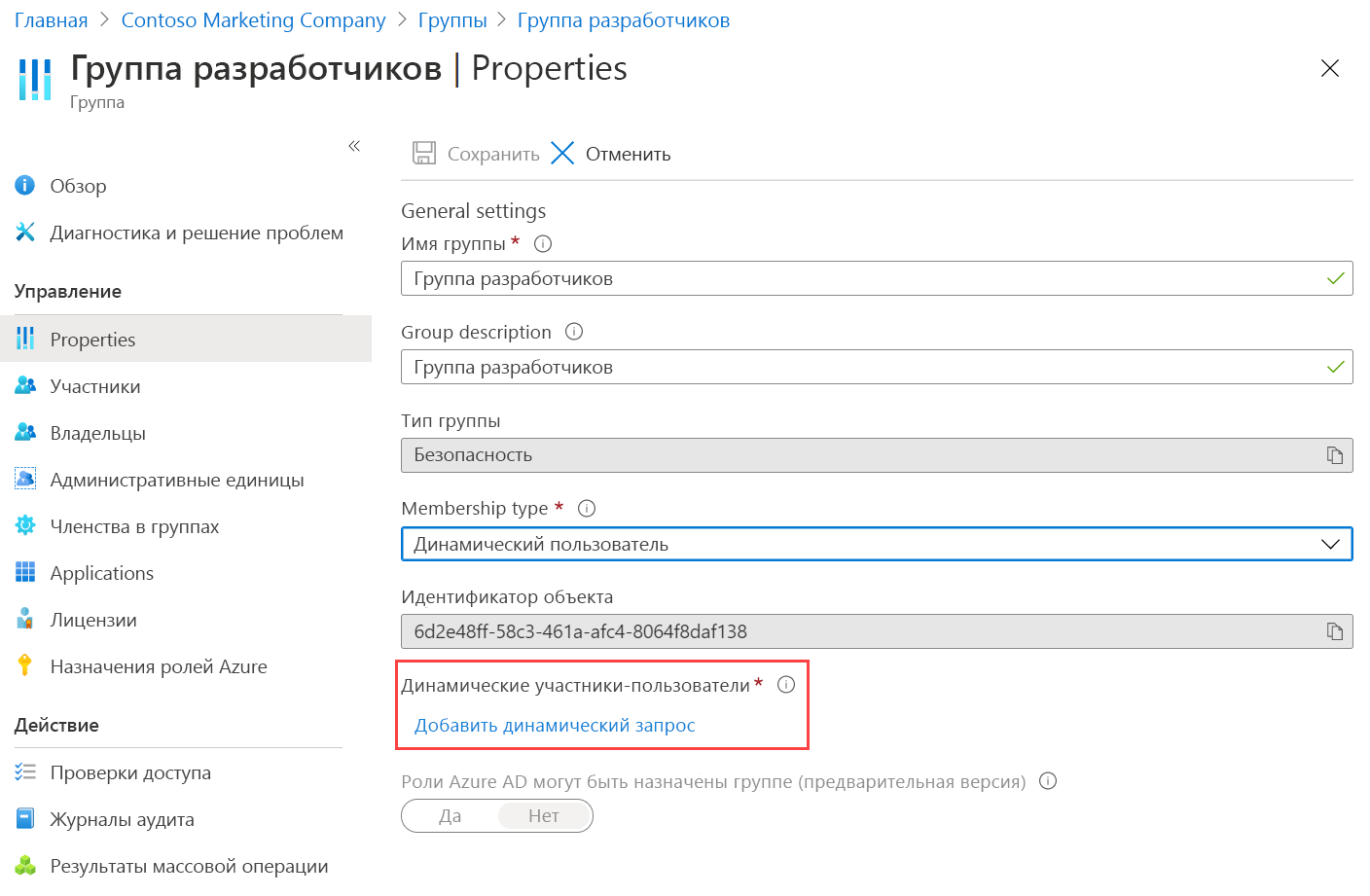
Появится панель Правила динамического членства.
На вкладке Настройка правил выберите следующие значения для правила:
Параметр Значение Свойство country Оператор Равно Значение США 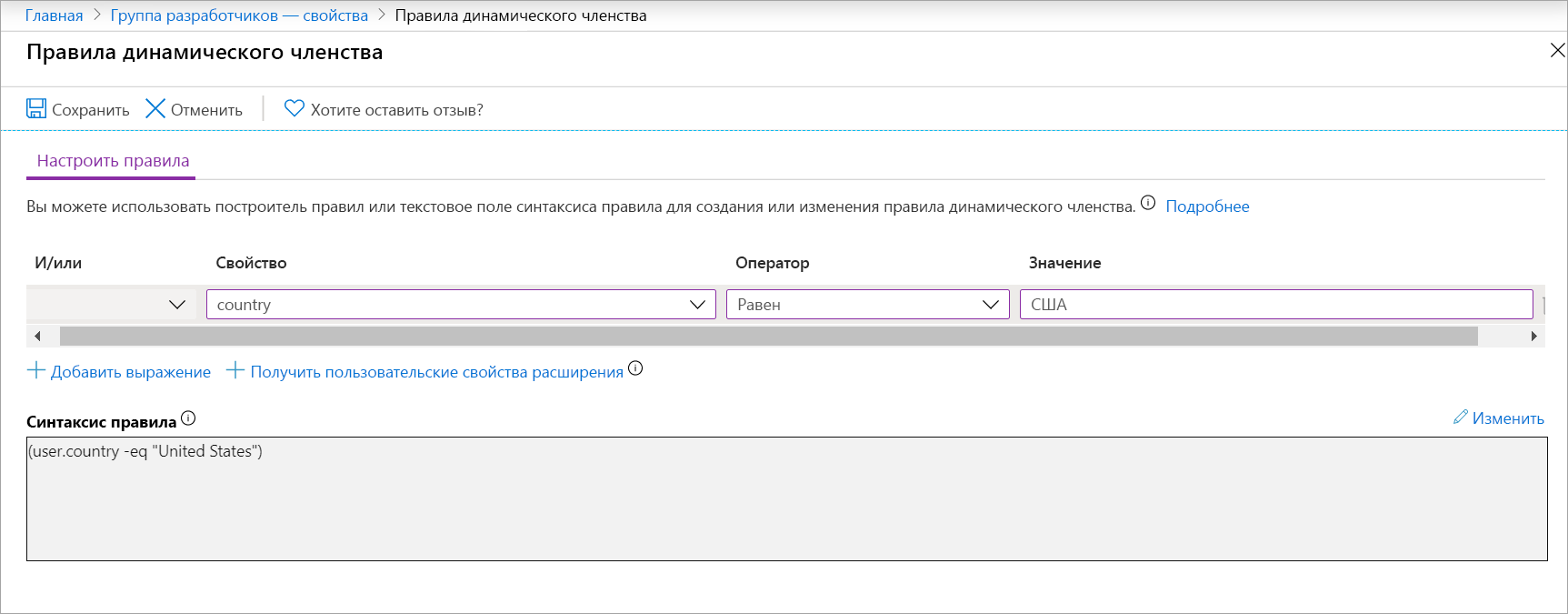
Членство в этой группе теперь зависит от того, находится ли пользователь в США.
Выберите другое поле, чтобы включить сохранение.
В верхней строке меню выберите Сохранить. Появится панель Свойства для группы разработчиков.
Возврат назначаемого членства в группе
В следующем упражнении вам потребуется назначить гостевого пользователя в группу разработчиков. Для этого измените тип членства на Назначено.
Измените Тип членства на Назначено.
В верхней строке меню выберите Сохранить.